Met categorieën kunt u eenvoudig berichten taggen, labelen en groepeer in Webversie van Outlook en nieuwe Outlook. Kies uit de standaardcategorieën of maak ze zelf, en wijs een of meer categorieën aan uw berichten toe.
Andere personen zien de categorieën die u toewijst niet.
Opmerking: Als de instructies niet overeenkomen met wat u ziet, gebruikt u mogelijk Outlook.com of een oudere versie van Webversie van Outlook. Probeer Categorieën in Outlook.com of Instructies voor klassieke webversie van Outlook.
Methode 1:
-
Selecteer het e-mailbericht of -berichten die u wilt categoriseren.
-
Selecteer Categoriseren op de bovenste werkbalk en ga vervolgens als volgt te werk:
-
Een categorie toepassen: zoek of selecteer de categorie die u wilt gebruiken.
-
Een categorie verwijderen: verwijder het vinkje naast de categorie.
-
Opmerking: Als u een groot aantal categorieën hebt toegewezen en de gezochte categorie niet ziet, klikt u op Alle categorieën onder aan de lijst.
Methode 2:
-
Klik met de rechtermuisknop op het e-mailbericht of de geselecteerde berichten en selecteer vervolgens Categoriseren in de lijst. Doe dan het volgende:
-
Een categorie toepassen: selecteer de categorie die u wilt gebruiken.
-
Een categorie verwijderen: verwijder het vinkje naast de categorie.
-
Opmerking: Als u meerdere berichten hebt geselecteerd waarop categorieën zijn toegepast, zullen de categorieën die zijn geselecteerd in de vervolgkeuzelijst alleen worden toegepast op alle berichten die u hebt geselecteerd.
Opmerking: U kunt geen categorieën toepassen op een exemplaar van een reeks afspraken of vergaderingen. U kunt alleen categorieën toepassen op de gehele reeks.
-
Klik met de rechtermuisknop op de agenda-gebeurtenis.
-
Selecteer Categoriseren en selecteer een categorie om deze toe te passen, of verwijder het vinkje naast een categorie om deze te verwijderen.
Als u de categorie die u zoekt niet ziet, selecteer dan Alle categorieën onderaan in de lijst.
Als u alle berichten wilt zien die u hebt getagd met een categorie:
-
Open de lijst Categorie.
-
Selecteer Toevoegen aan Favorieten.
-
Ga terug naar uw Postvak IN, waar u de categorie in de lijst Met favorieten ziet.
U kunt de naam van categorieën niet wijzigen, maar u kunt wel een nieuwe naam maken.
Tip: Als u de categorie in een bericht wilt vervangen, past u de nieuwe categorie toe voordat u de oude verwijdert.
Methode 1:
-
Selecteer een e-mailbericht of agenda-gebeurtenis en klik op de rechtermuisknop.
-
Selecteer Nieuwe categorie in het menu Categoriseren.
-
Voer een naam in voor uw categorie en, indien gewenst, kies een kleur door te klikken op het categorie-pictogram.
-
Druk op Enter. De categorie wordt aangemaakt en wordt toegepast op de items die u hebt geselecteerd.
Methode 2:
-
Open de lijst Categorie.
-
Selecteer Categorie maken.
-
Voer een naam in voor uw categorie en, indien gewenst, kies een kleur door het categorie-pictogram te selecteren.
-
Druk op Enter.
-
Open de lijst Categorie.
-
Selecteer het pictogram van de categorie die u wilt wijzigen.
-
Selecteer een kleur in de kiezer.
Opmerking: De weergegeven kleuren tonen de kleur van de categorietekst, niet de achtergrondkleur van het label wanneer het op een item wordt toegepast.
-
Open de lijst Categorie.
-
Selecteer Verwijderen

Instructies voor de klassieke webversie van Outlook
-
Selecteer een bericht dat u wilt categoriseren.
-
Klik met de rechtermuisknop, en selecteer vervolgens Categoriseren en kies de categorie die u wilt gebruiken.
-
Selecteer een bericht dat u wilt categoriseren.
-
Selecteer op de navigatiebalk

-
Typ een naam in voor de categorie.
-
Selecteer een bericht.
-
Klik met de rechtermuisknop en selecteer vervolgens Categoriseren > Categorieën beheren.
-
Selecteer de categorie die u wilt bewerken en selecteer vervolgens de pijl-omlaag ernaast.
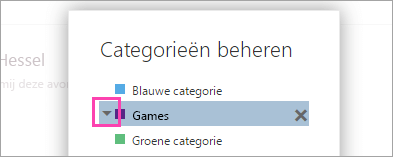
-
Kies de kleur die u wilt gebruiken en selecteer OK.
-
Selecteer een bericht.
-
Klik met de rechtermuisknop en selecteer vervolgens Categoriseren > Categorieën beheren.
-
Selecteer de categorie die u wilt verwijderen en selecteer vervolgens verwijderen

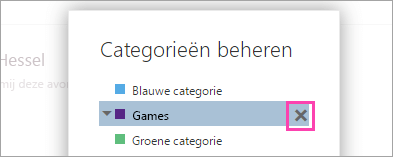
Zie ook
E-mail organiseren met behulp van regels voor postvak IN in de webversie van Outlook










